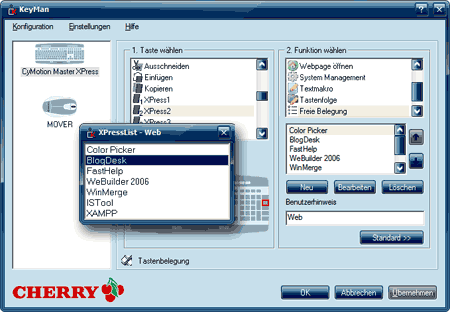Ich habe ja im Dezember von der Cherry Maus/Tastaturkombination berichtet. Jetzt ist ca. ein halbes Jahr rum und ich möchte nochmal auf einige ärgerliche Dinge, die besonders die Maus betreffen, eingehen.
Eins vorweg: Ich finde die Möglichkeit, die Maus ans Kabel zu hängen, wenn der Akku leer ist, nachwievor eine geniale Lösung. Dennoch nervt mich die Maus teilweise so sehr, dass ich mir ernsthaft überlege, sie durch eine kabelgebundene von der Konkurrenz zu ersetzen. Die Oberfläche der Maus sieht jetzt schon teilweise sehr abgewetzt aus (ich arbeite täglich um die 10-12h am Rechner):
Das wäre ja kein Problem, wenn die linke Maustaste nicht ab- und zu prellen würde. Auch das Mausrad hat nen Problem – so schön leise es auch ist – nur manchmal scheint es nicht zwischen Klick und Scrollen unterscheiden zu können. Das ist besonders dann ärgerlich, wenn man auf einer Website einen Link im neuen Tab öffnen möchte, die Seite jedoch anfängt zu scrollen. Und dann passiert es immer mal, dass sich der Mauszeiger nur noch in eine Richtung bewegen läßt. Abhilfe schafft dann meistens, dass ich den Laser auspuste. Ist aber ärgerlich und das ist mir mit anderen Mäusen noch nicht passiert. Zu guter Letzt knarzt die Maus hin- und wieder im Gehäuse. Das sieht mir nicht nach besonders guter Verarbeitung aus.
Und dann die Software „Keyman 3.0“. Die ist zwar durchdacht, belegt aber manchmal einfach die STRG-Tasten um, sodass sie für „Nach links scrollen“ bzw. „Nach rechts scrollen“ stehen. Das ist besonders dann ärgerlich, wenn ich im Photoshop zugange bin und das Bild beim Arbeiten einfach auf Nimmerwiedersehen verschwindet.
Fazit: Tastaturen können sie bauen, die Leute von Cherry, ich bin immer noch schwer begeistert, aber bei den Mäusen und der Software sollten sie sich was einfallen lassen, das ist unter aller Kanone.